众所周知, 播客是一种数字媒体, 包含了一系列的广播、视频、电视节目等。你可以在电脑, 苹果电视, 或者像 iPhone 7/7 Plus iPad 这样的移动设备上享受它们。对于一些 Mac 用户, 他们希望将这些音频或视频播客转换为 MP3 文件, 并将它们组织在 iTunes 音乐库中, 而不是在播客文件夹中。那么, 如何实现 this_1_815_1 _here 本文将向您介绍一种易于使用的方法来将Poadcast 转换为 MP3.
使用最佳解决方案将播客转换为 MP3
如果您更改媒体种类, 您会发现音乐选项被更改为音乐视频, 输出媒体文件将被保存为 QuickTime 的影片。但你可以使用播客视频到音频转换器转换播客到 MP3 没有麻烦。那么你不能错过 iSkysoft iMedia 转换器豪华的 Mac 或 Windows。只有3步骤, 你将需要采取转换播客 MP3。
获得最佳播客 MP3音频转换器-iSkysoft iMedia 转换器豪华
- 150 + 视频 & 音频格式-能够转换 150 + 视频和音频格式, 或从视频文件中提取音频, 不会造成质量损失。
- 无损转换–支持以90X 的速度比其他视频转换器更快地转换视频无损。
- 转换在线视频–从1000多个在线视频流网站下载在线视频, 如 YouTube、Vevo、Neflix、Vimeo 等。
- 个性化视频–为视频添加字幕、水印和特殊效果, 或裁剪/修剪/旋转以自定义视频输出性能。
- 传输到设备–轻松转换为移动设备预设格式, 并使用 USB 电缆传输到移动设备。
- 有用的工具箱-提供一组方便的工具来制作 GIF、转换 VR、修复视频元数据、录制屏幕等。
- 兼容 Windows 10/8/7/XP/Vista, macOS 山脉, 10.11 El 船长, 10.10 优胜美地, 10.9 小牛, 10.8 山狮和10.7 狮。
如何将播客转换为 MP3 与 iSkysoft
步骤1。将播客文件添加到 MP3 转换器
在主界面中, 选择 "添加文件" 选项, 将播客文件导入 MP3 转换器。或者你可以把播客歌曲文件拖放到转换器。这个 iSkysoft 播客到 MP3 转换器甚至支持从您的移动设备导入音乐文件, 为了实现这一点, 单击 "添加文件" 旁边的下拉图标, 直接从您的 iPhone、ipad、iPod 或其他平板电脑和手机加载播客文件。

步骤2。选择 MP3 作为输出格式
在格式托盘中, 转到 "音频" 选项卡, 然后选择 MP3 将其设置为输出格式。对于更多编码器设置, 单击设置图标以更改采样速率、通道、比特率等。

步骤3。准备将播客转换为 MP3
单击 "转换" 按钮开始将播客转换为 Mac 或 Windows PC 上的 MP3。就是这样!你做了!有了这个播客 MP3 转换器, 你可以转换所有的音频和视频播客 MP3 毫不费力。

另一个解决方案-用于发布单个 MP3 音乐文件的播客
�步骤 1: 在播客中选择媒体文件。
2步: 然后继续 "获取信息"。
步骤 3: 单击 "选项" 选项卡, 选择 "媒体种类中的音乐" 选项。您将在 iTunes 音乐库中获得播客。
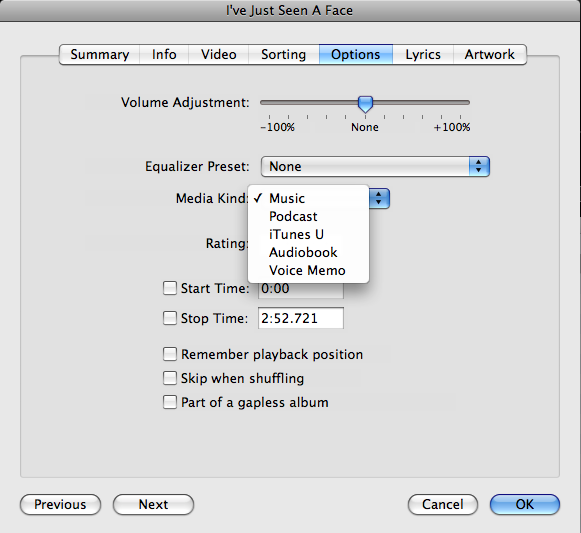
可选: 在线播客 MP3 转换器
如果您不想在 Mac 或 Windows PC 上安装播客转换程序, 也可以尝试在线视频转换器将播客文件转换为 MP3。请尝试以下操作:
注意:因为在线工具不支持 "https", 所以如果下面的内容是空白的, 请手动单击浏览器地址栏右侧的 "盾牌" 图标来加载脚本。此操作是安全的, 不会对您的数据或计算机造成任何损害。




